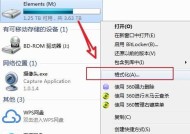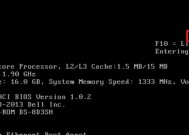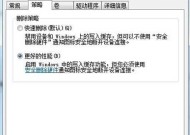解除磁盘写保护的步骤(快速解决磁盘写保护问题的关键步骤)
- 科技资讯
- 2024-08-27
- 40
- 更新:2024-08-19 09:32:38
在使用存储设备时,我们有时会遇到磁盘被写保护的问题,导致无法对其进行写入操作。这种情况下,我们需要了解解除磁盘写保护的步骤,以便快速解决问题,恢复正常使用。
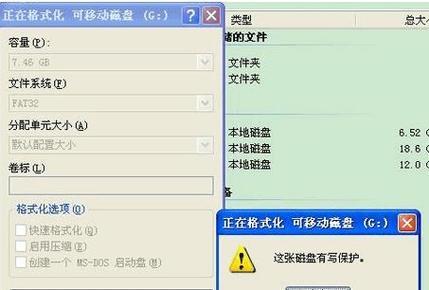
一、检查物理开关或按钮
通过检查存储设备外部是否有物理开关或按钮来确定是否启用了磁盘写保护功能。若存在开关或按钮,将其切换至未启用状态即可解除磁盘写保护。
二、更改注册表设置
1.打开“运行”对话框,输入“regedit”并回车,打开注册表编辑器。
2.在注册表编辑器中,找到以下路径:HKEY_LOCAL_MACHINE\SYSTEM\CurrentControlSet\Control\StorageDevicePolicies。
3.在右侧窗口中查找名为“WriteProtect”的键值,将其修改为0,表示关闭磁盘写保护功能。
4.重新启动计算机后,磁盘的写保护应该已经被解除。
三、使用命令行工具
1.打开命令提示符,以管理员身份运行。
2.输入“diskpart”并回车,打开磁盘分区工具。
3.输入“listdisk”命令,显示计算机上的磁盘列表。
4.根据磁盘的标识号(DiskNumber),使用命令“selectdisk[磁盘标识号]”选中需要解除写保护的磁盘。
5.输入“attributesdiskclearreadonly”命令,清除磁盘的只读属性。
6.关闭命令提示符窗口后,磁盘的写保护将被解除。
四、使用第三方工具
如果以上方法无法解除磁盘写保护,我们可以尝试使用一些第三方工具来解决问题。可以使用硬件制造商提供的工具或者一些专门用于解决磁盘问题的软件。
五、检查磁盘驱动器
有时,磁盘驱动器可能需要更新或修复才能解除写保护。可以通过打开设备管理器,找到对应的磁盘驱动器,右键选择“更新驱动程序”或“卸载设备”,然后重新启动计算机来尝试解决问题。
六、检查病毒感染
一些恶意软件或病毒可能会导致磁盘被写保护。进行全面的杀毒扫描,确保系统没有受到恶意软件的感染,并尝试解除磁盘写保护。
七、重新格式化磁盘
如果以上方法都无效,最后一种解决办法是重新格式化磁盘。请注意,这将清除磁盘上的所有数据,所以请确保提前备份重要文件。
八、联系技术支持
如果您尝试了以上所有方法仍然无法解决磁盘写保护问题,建议联系存储设备的技术支持,获取专业的帮助和指导。
解除磁盘写保护的步骤可以通过检查物理开关或按钮、更改注册表设置、使用命令行工具、使用第三方工具、检查磁盘驱动器、检查病毒感染、重新格式化磁盘或联系技术支持来完成。根据具体情况选择相应的方法,即可快速解决磁盘写保护问题,恢复正常使用。
解决磁盘无法写入数据的问题
随着电子设备的普及和数据存储需求的增加,我们经常使用各种存储介质如硬盘、U盘等来存储和传输数据。然而,有时我们可能会遇到磁盘被写保护的问题,导致无法向磁盘写入新的数据。本文将介绍解除磁盘写保护的步骤,帮助读者解决这一问题。
一、检查开关或物理锁
在解除磁盘写保护之前,首先需要检查磁盘本身是否有开关或物理锁。有些U盘或存储卡上会有一个小开关,用于启用或禁用写保护功能。如果发现该开关已被打开,将其关闭即可解除磁盘写保护。
二、使用命令行工具
在某些情况下,磁盘的写保护状态可能会被系统设置所改变。为了解除这种写保护状态,可以使用命令行工具来执行相应的操作。按下Win+R组合键打开运行窗口,然后输入"cmd"并按下回车键,即可打开命令提示符窗口。
三、执行磁盘清理
磁盘写保护有时会由于存储介质上的污垢或错误导致。在这种情况下,可以尝试执行磁盘清理来解除写保护。在命令提示符窗口中输入"diskpart"并按下回车键,然后输入"listdisk"查看可用的磁盘列表。接下来,选择要清理的磁盘,输入"selectdiskX"(X为磁盘编号)。
四、格式化磁盘
如果上述方法无效,可以尝试通过格式化磁盘来解除写保护。但是请注意,在格式化磁盘之前,务必备份好重要数据,因为格式化会将磁盘上所有数据删除。在命令提示符窗口中输入"formatX:"(X为磁盘盘符),然后按下回车键确认格式化操作。
五、更改注册表设置
在某些情况下,磁盘写保护可能由于注册表设置的问题而被启用。为了解除写保护,可以通过更改注册表来禁用该功能。按下Win+R组合键打开运行窗口,然后输入"regedit"并按下回车键,即可打开注册表编辑器。
六、定位到特定的注册表键值
在注册表编辑器中,使用左侧的导航栏定位到以下路径:"HKEY_LOCAL_MACHINE\SYSTEM\CurrentControlSet\Control\StorageDevicePolicies"。如果该路径下不存在"StorageDevicePolicies"键,则需要手动创建一个新的项。
七、创建DWORD值
在"StorageDevicePolicies"项下,右键单击空白处,选择"新建",然后选择"DWORD(32位)值"。将新创建的DWORD值命名为"WriteProtect"。
八、修改DWORD值
双击"WriteProtect",将数值数据设置为0,然后点击确定。这样就成功将磁盘的写保护功能禁用了。
九、重启系统
完成上述步骤后,最好重启计算机以使更改生效。在重启后,磁盘的写保护应该已被解除,您可以尝试向磁盘写入数据。
十、使用专业工具
如果以上方法都无法解决磁盘写保护问题,您可以考虑使用一些专业的磁盘修复工具。这些工具通常具有更高级的功能,能够解决各种磁盘问题,包括写保护。请注意,在使用此类工具之前,请确保已备份好重要数据。
十一、查找硬件故障
如果所有方法都无效,那么问题可能出在磁盘硬件上。可能存在物理故障或损坏的情况。这时,您可能需要寻求专业的硬件维修服务来解决磁盘写保护问题。
十二、联系制造商支持
如果您遇到无法解决的磁盘写保护问题,最后的选择是联系磁盘制造商的支持服务。他们将能够提供更具体的指导,并可能提供更高级的解决方案。
十三、小结
解除磁盘写保护可以通过检查开关或物理锁、使用命令行工具、执行磁盘清理、格式化磁盘、更改注册表设置等多种方法来实现。但请记住,在进行任何操作之前,请务必备份好重要数据,并谨慎操作。
十四、注意事项
在解除磁盘写保护之前,请确保您有足够的权限和确切的知识。不正确的操作可能导致数据丢失或其他不可逆的损害。
十五、解除磁盘写保护的步骤
本文介绍了解除磁盘写保护的多种方法,包括检查开关或物理锁、使用命令行工具、执行磁盘清理、格式化磁盘、更改注册表设置等。根据具体情况选择适合的方法来解决磁盘写保护问题,同时注意备份重要数据和谨慎操作。